WordPressのサーバー移行時に、一部の画像が表示されない場合の対処法
WordPressのサーバー移動後にページを確認すると、一部の画像が表示されない事が何度かありました。その原因として画像のファイル名が日本語になっていることが多いです。
サーバーによっては日本語ファイル名の画像でも表示されるところもありますが、表示されないところもあります。また日本語のファイル名だとFTPでダウンロードできなかったり、アップロードできなかったりするということもあります。したがって、ファイル名は基本的に英数字にしていくしておく方が良さそうです。
今回はなぜWordPressに日本語ファイル名がアップロードされているのか、その原因と対処法について詳しく解説していきます。
目次
- WordPressで日本語ファイル名の画像がアップロードされてしまう原因
- WordPressで日本語ファイル名にならないようにする方法
- プラグイン Phoenix Media Renameのインストールと使い方
- 最後に
WordPressで日本語ファイル名の画像がアップロードされてしまう原因
ではなぜWordPressで日本語のファイル名がアップロードされているかと言うと、原因はひとつしかありません。プラグインのWP Multibyte Patchが有効になっていないからです。
WP Multibyte Patchは、WordPressを日本語環境で正しく動作させるために必要な機能を揃えたプラグインです。随分昔からありますが、普通にWordPressを運営しているだけでは、その存在に気づきません。WP Multibyte Patchを有効化していなくても、特に困ることはないからです。ただ、WordPressのサーバー移動時に困ったことになります。
WP Multibyte Patchは、WordPressのインストール時に、標準でインストールされているプラグインです。 有効にしてれば特に問題ありません。
ただ1つ注意してほしいのは、WordPress5以降ではWP Multibyte Patchがインストールされていません。WordPressには必要なものなので必ずインストールしてください。
WordPressで日本語ファイル名にならないようにする方法
今回の対策として、移行前のサーバーのWordPresにWP Multibyte Patchを入れて、有効化すれば解決できるのではないかと思われるかもしれません。しかしWP Multibyte Patchは、画像のアップロード時に日本語を英数字に変換するものなので、アップロード済みのファイル名を変更する機能は無いので、解決出来ません。
そこで__今回おすすめしたいのは、Phoenix Media Renameというプラグインを使うことです。
このプラグインはアップロード後のファイル名を変更することができます。また投稿した記事内のファイル名も同時に変更してくれるのでとても便利です。
ただこのプラグインは、ファイル名を一つずつ手作業で入力していく必要があるので、数が多い時は結構大変な作業になってしまいます。
プラグインPhoenix Media Renameのインストールと使い方
Phoenix Media Renameのインストール
左メニューの「プラグイン」の「新規追加」にて、キーワードに「Phoenix Media Rename」を入れて検索します。 「Phoenix Media Rename」が表示されたら、インストールと有効化を行います。
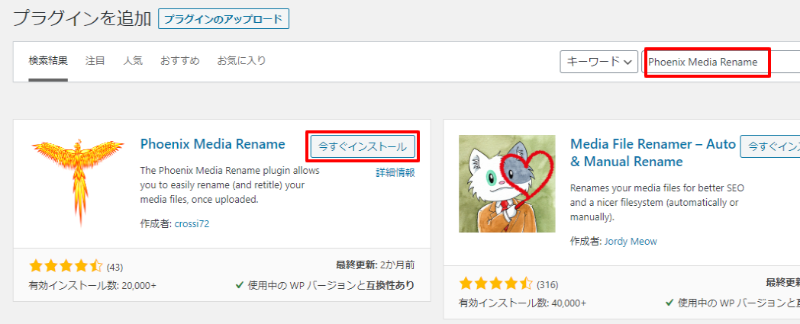
Phoenix Media Renameの使い方
左メニューの「メディア」から「ライブラリ」を選択します。 次に、画像一覧ページ開くので、左上のアイコンを押し、「リスト一覧」へと変更します。
リスト一覧表示で画面は下記のようになります。
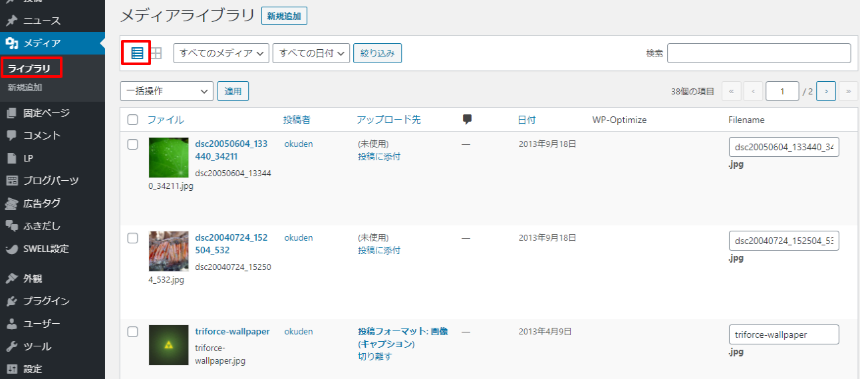
複数のファイルをまとめて変更することができます。 下記の手順でファイル名を変更してください。
- 変更するファイルの左側のチェックボックス①を選択します。複数選択可。
- ②のFilenameにてファイル名を入力します。
- ③のRenameを選択し、④の適用ボタンを押してください。
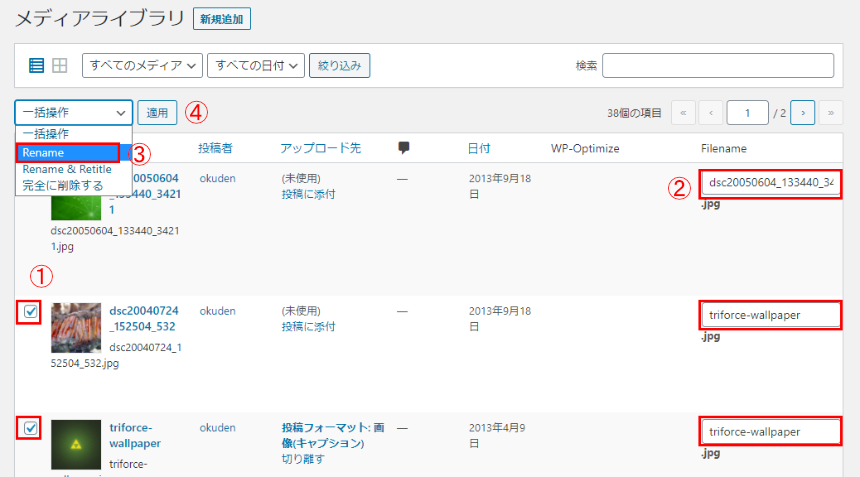
問題なく変更されれば、画面に下記の表示がされます。
※ファイルのURLが同じ場合はエラーが出るので、別の名前にしてください。
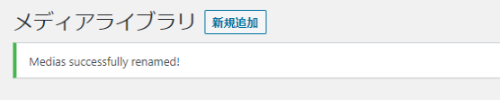
最後に
WordPressのWP Multibyte Patchプラグインは必須のプラグインですが、他にもおすすめする重要なプラグインがいくつかあります。下記の記事をご覧ください。
